怎么合并分区?
拖动分区到另一分区,或拖动分区标签到桌面,即可实现分区的合并与分离。
拉动分区的边缘,可以自由放大或缩小分区界面的宽度和高度,调整到自己想要的理想状态。
另外,合并后的所有分区,通过拖动分区标签,可以实现分区之间的排序,方便自己查看文件,提升效率。
怎么设置开机自动启动?
一般来说,用户在安装小智桌面的时候,软件默认了开机自动整理桌面,即开机自动启动小智桌面。
如果没有勾选“开机自动整理桌面”选项,用户可以通过以下方式来重新设置开机自动启动。
这里以Windows11 64位为例,方法如下:
方法一、调出任务管理器界面(快捷键:Ctrl+Shift+Esc),打开“启动”选项卡,找到小智桌面,单击右键选择“启用”,下次再开机的时候小智桌面就会重新自动启动了,让你彻底享受一键桌面整理的快乐。
方法二、打开小智桌面的设置中心页面,“基础设置”——“整理设置”菜单下勾选“开机自动启动”选项,下次再次打开电脑的时候,小智桌面就会自动启动了。
如果同时勾选了“启动时自动整理”选项,在电脑开机后,小智桌面将会进行自动整理,将文件整理到对应分区。
如果按照以上方式仍然不能解决,您可以查看电脑是否安装了其它电脑管家/安全软件,这些软件是否阻止“小智桌面”开机自动启动,如果有,选择取消即可。
设置开机自启动不生效怎么解决?
通常情况下,在设置中心里勾选了“开机自动启动”选项后,小智桌面是可以在电脑开机后自动运行的。但如果电脑上安装了各类电脑管家、安全软件,则有可能会导致小智桌面“开机自动启动”失效的情况。以下分两种情况说明:
一、联想电脑开机自启动失效的解决方法:
一些联想电脑用户设置了小智桌面“开机自动启动”后仍然开机自启动失败,针对这一情况,需要先退出联想电脑管家,再在小智桌面的“设置中心”里重新勾选“开机自动启动”选项就可以了。
步骤一、退出联想电脑管家:
桌面右下角找到“联想电脑管家”图标,单击右键,点击“退出”,弹出的提示框再点击“退出”即可。
步骤二、重新设置小智桌面开机自动启动:
打开小智桌面的设置中心,点击“基础设置”,“整理设置”里勾选“开机自动启动”就可以啦!
二、其他情况导致的开机自启动失效的解决方法:
同样的,如果电脑上安装了其它安全软件、杀毒软件,如360安全卫士之类的,也有可能阻止小智桌面开机自启动,或是运行安全软件一段时间后,会提示用户优化加速,若用户不注意,可能会把小智桌面设置为禁止启动,造成开机自启动失效的情况。
遇到这种情形,一般只需要在这些安全软件的启动项里或者是通过任务管理器恢复启动小智桌面即可。
方法一、通过安全软件启动项恢复:
以360安全卫士为例,具体操作方法如下:
打开360安全卫士,找到“优化加速”选项,打开“启动项管理”界面。
在启动项列表里找到小智桌面,点击“恢复启动”。下次开机后,小智桌面就可以正常自动启动了。
方法二、通过任务管理器恢复启动
Ctrl+Shift+Esc快捷方式打开任务管理器,点击“启动”,找到小智桌面,查看是否被禁用状态,如果是,单击右键,选择“启用”,再次开机后小智桌面就能正常运行。
分区不能自由移动如何解决?
桌面分区支持将电脑桌面的图标/文件分类之后再进行归整,实现桌面栅格式布局,让桌面看起来更加整洁。桌面分区在锁定状态下是不能移动和缩放的,如果想自由移动分区,可先解锁后再移动。
解锁分区的方法如下:点击分区左上角的锁头图标,调整为解锁状态后,就能自由移动和缩放对应分区了。
开启小智桌面后,部分PDF文件的图标不显示,怎么解决?
步骤一、系统托盘处,退出小智桌面;
步骤二、电脑桌面右键小智桌面图标,点击“打开文件所在的位置”,删除BlackList.xml文件后;
步骤三、桌面右键,点击“开启小智桌面”,重启小智桌面即可。
实时整理功能操作方法如下:
设置中心——桌面整理——实时整理设置,选择“按照整理规则”,实时整理到各个分区。当桌面出现新的图标后,这些文件将会自动整理到原先设定好的分区里。
1、 文件【不实时整理】,相当于将实时整理功能关闭;
2、【按规则实时整理】会让桌面时刻保持整洁,只要桌面上出现了新的图标,这些图标都将会按照您在左侧设定好的整理规则,整理到对应的各个分区;
3、【实时整理到固定分区】也会让桌面时刻保持整洁状态,不同的是,选择此项后,图标将实时被整理到固定的单个分区中,此分区需要您进行设定。
开启小智桌面后,连接扩展屏时出现分区移位/重叠等现象,要怎么解决?
若遇到这种情况,可先将分区拖回原位或拖到桌面空白处,再安装最新版本的小智桌面即可。具体操作步骤如下:
步骤一、将分区拖回原位或是将重叠的分区拖到桌面任意空白处,确保分区之间是独立不重叠的状态;
步骤二、下载安装最新版本的小智桌面,且需要确保文件安装在同一目录下。在最新版本的小智桌面中,对分区移位、重叠等问题做了优化处理。
待办快速换行的方法:
打开设置中心—待办—基础设置,
(1)若“创建下一条待办”的默认快捷方式为 Enter(即创建完成一条待办内容后,按住 Enter 键可以快速创建下一条待办),同时按住 Ctrl+Enter 即可快速换行;
(2)若“创建下一条待办”的默认快捷方式为 Ctrl+Enter,需要换行时,直接按 Enter 键即可。
小智桌面的分区无法展开要如何解决?
步骤一、解锁分区,确保分区为未被锁定的状态。
步骤二、点击分区最左侧的“展开分区”按钮,展开分区之后(此时的箭头为向上的状态),再上下拉动调整分区大小,即可看到分区内容。
小智桌面无故崩溃闪退如何解决?
若遇到该问题,可以先退出小智搜搜程序。退出后,小智桌面不会再出现崩溃闪退。以Windows10为例,具体操作方法如下:
方法一、搜索框/搜索图标退出
若是开启了任务栏搜索框/搜索图标,单击右键后,点击“退出程序”即可。
方法二、任务栏管理器退出
使用快捷键 Ctrl+Shift+Esc 打开任务管理器,在“详细信息”里下拉找到小智搜搜进程(XZSearch.exe),单击右键,点击“结束任务”即可。
自定义修改电脑DPI时,小智桌面一直弹出重启的弹窗要如何解决?
有用户在开启小智桌面后,自定义修改电脑的DPI时,小智桌面一直弹出重启的弹窗。
遇到这种情况的时候,在显示设置中关闭自定义缩放设置即可。以Windows10为例,具体操作步骤如下:
步骤一、桌面鼠标右键,点击“显示设置”;
步骤二、找到“缩放与布局”,关闭“自定义缩放并注销”后,提示重启的弹窗便会消失。








































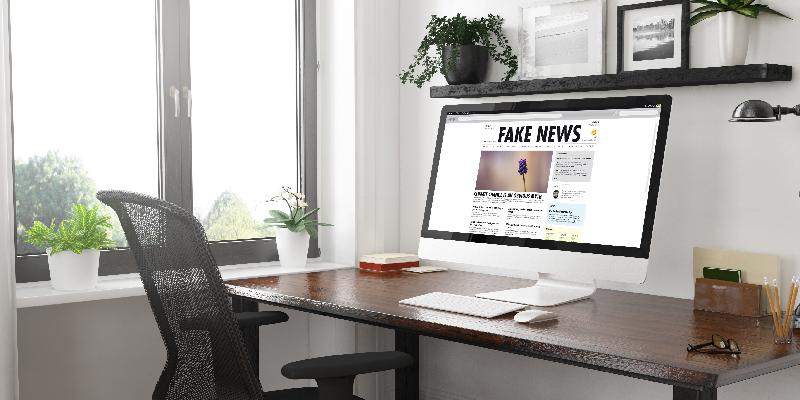


















































 金山打字通
金山打字通





















 扫描二维码可直接下载到手机
扫描二维码可直接下载到手机 六界仙尊
六界仙尊 开心消消乐
开心消消乐 欢乐斗地主
欢乐斗地主 PDF转Word
PDF转Word PPT转PDF
PPT转PDF 全屏阅读
全屏阅读 PDF合并
PDF合并










 X
X




 小智桌面
小智桌面